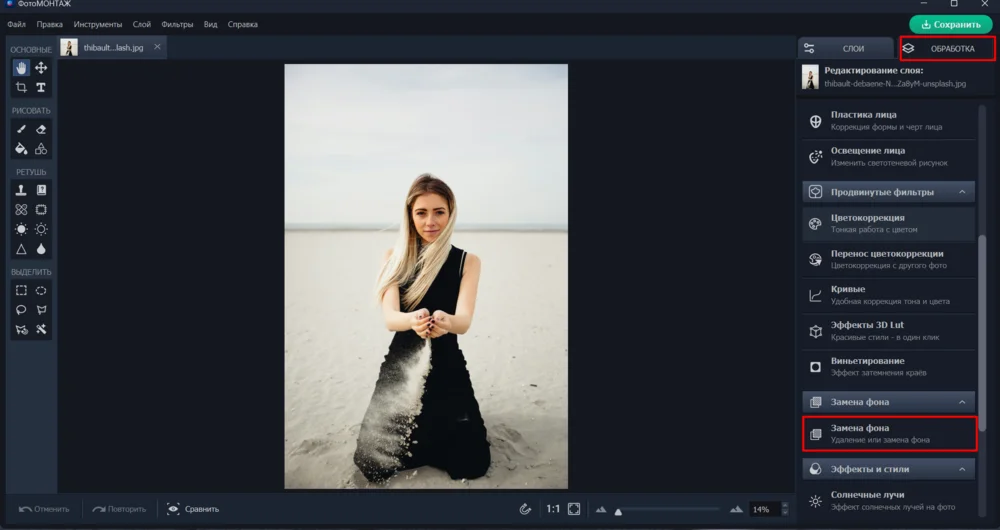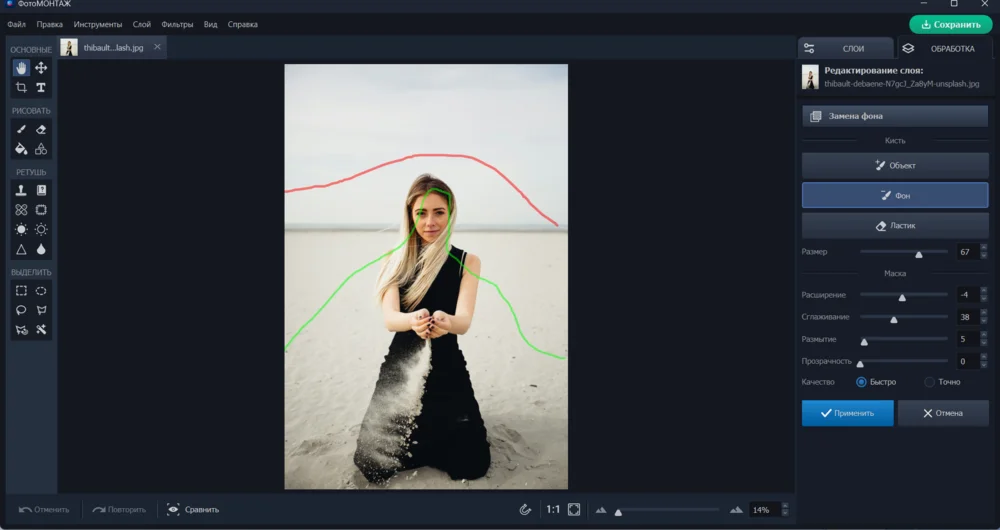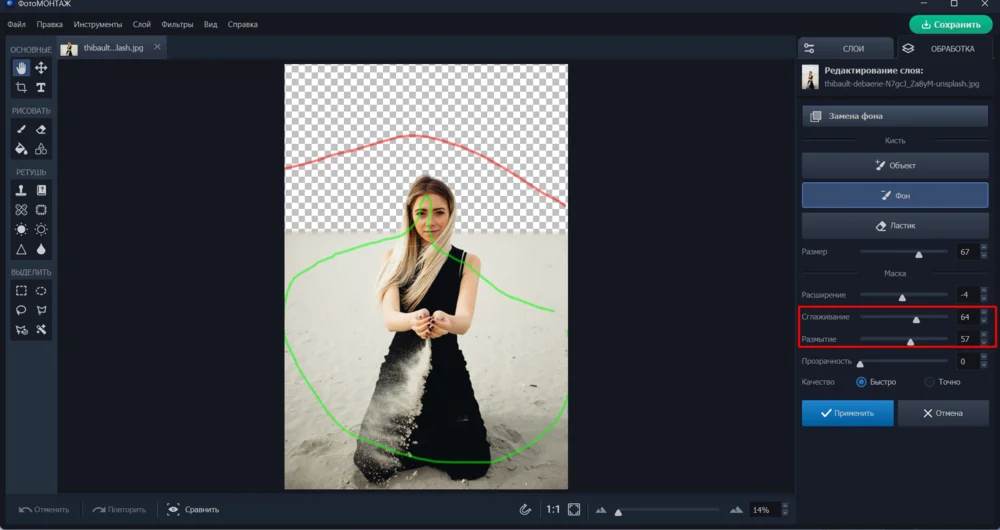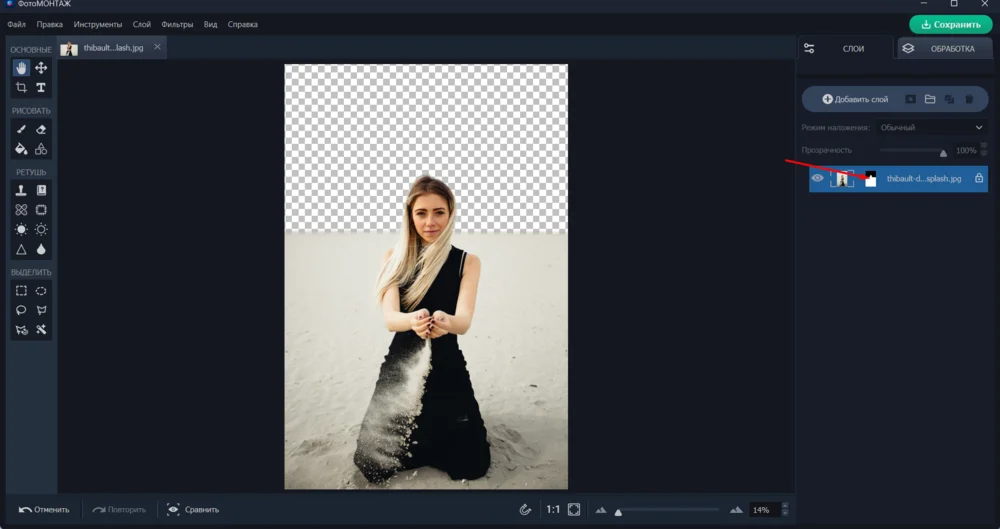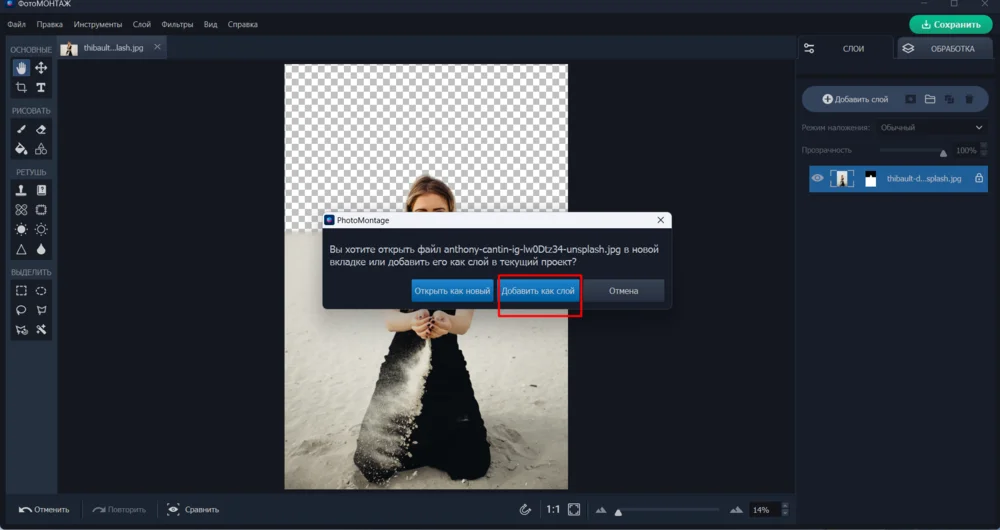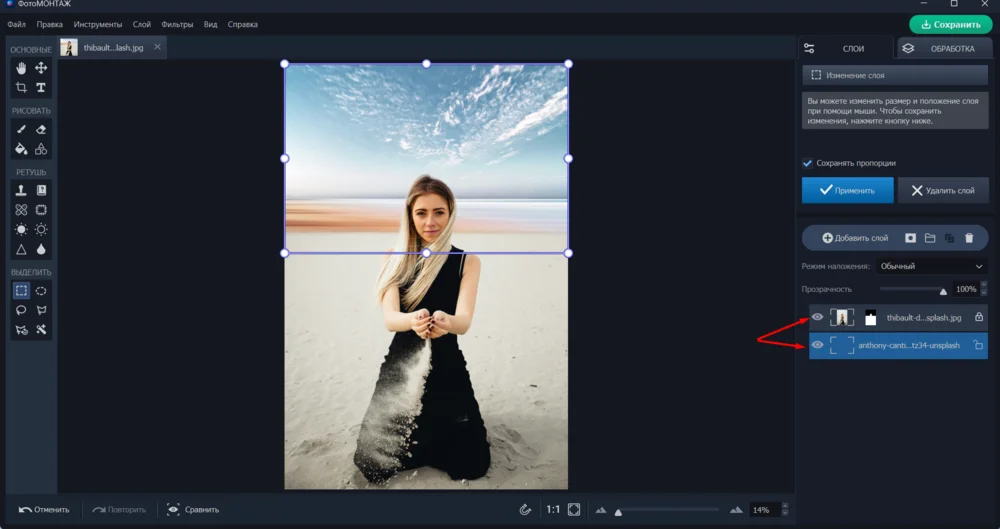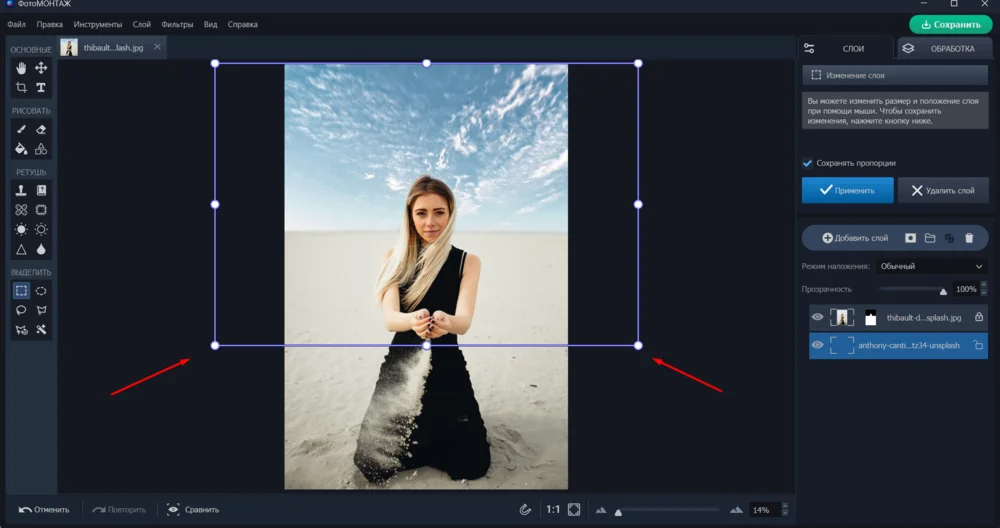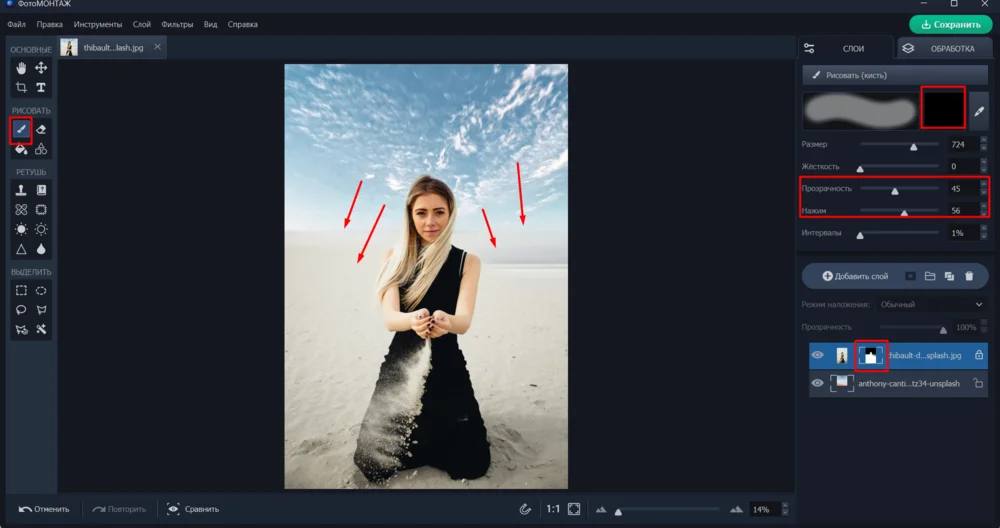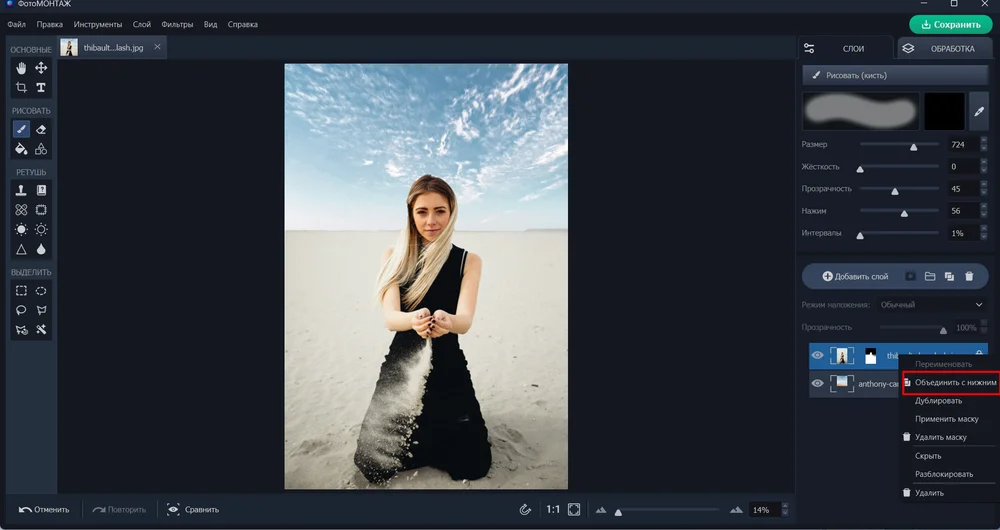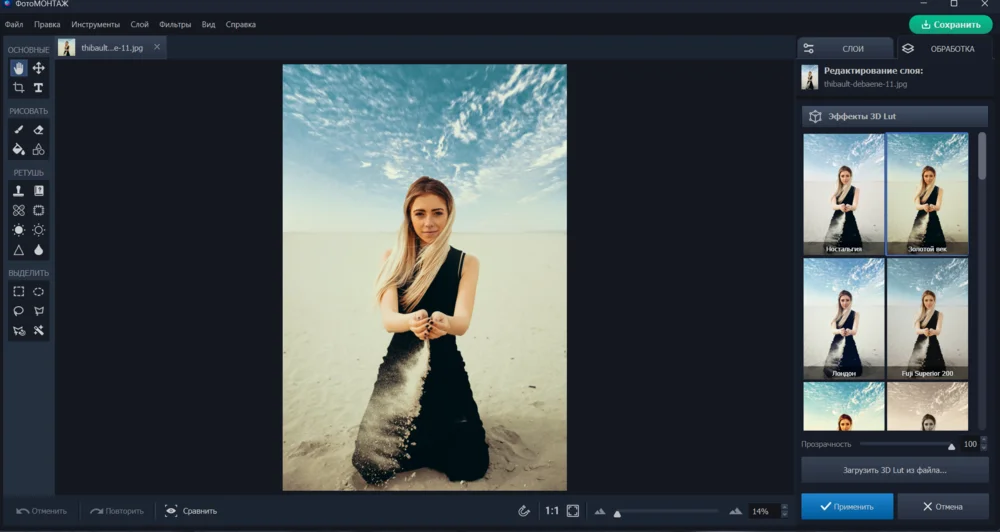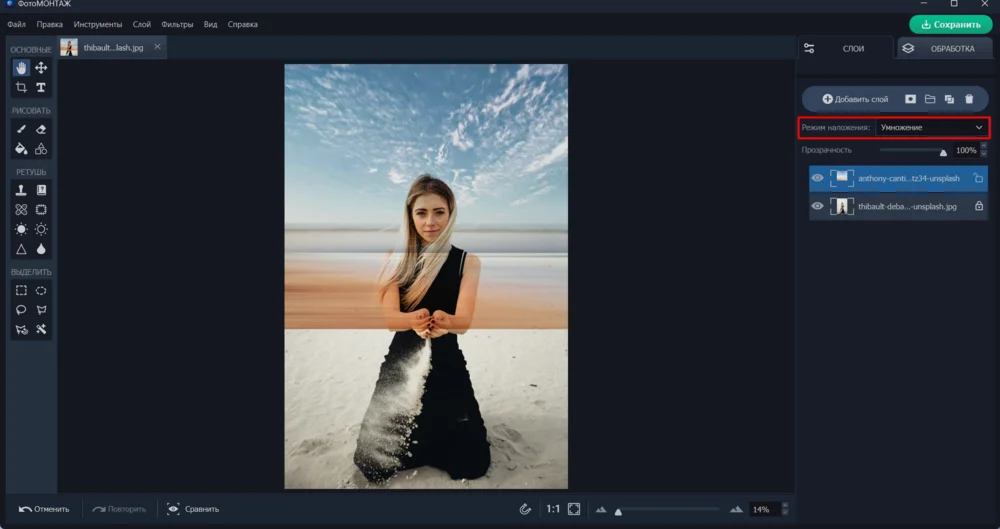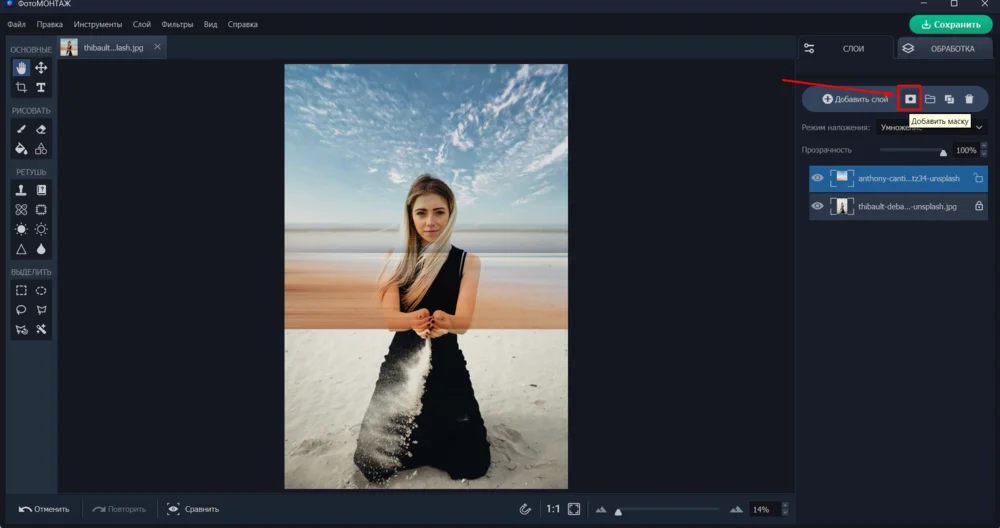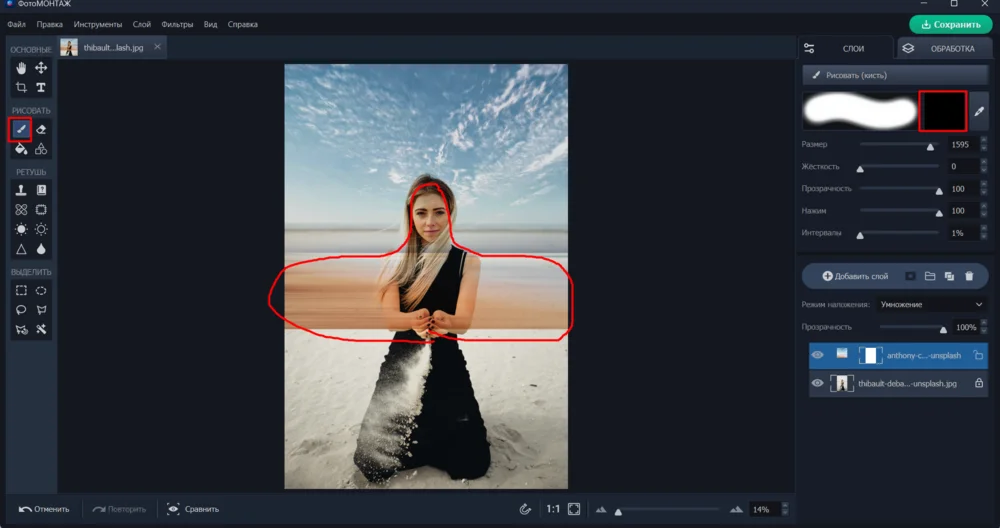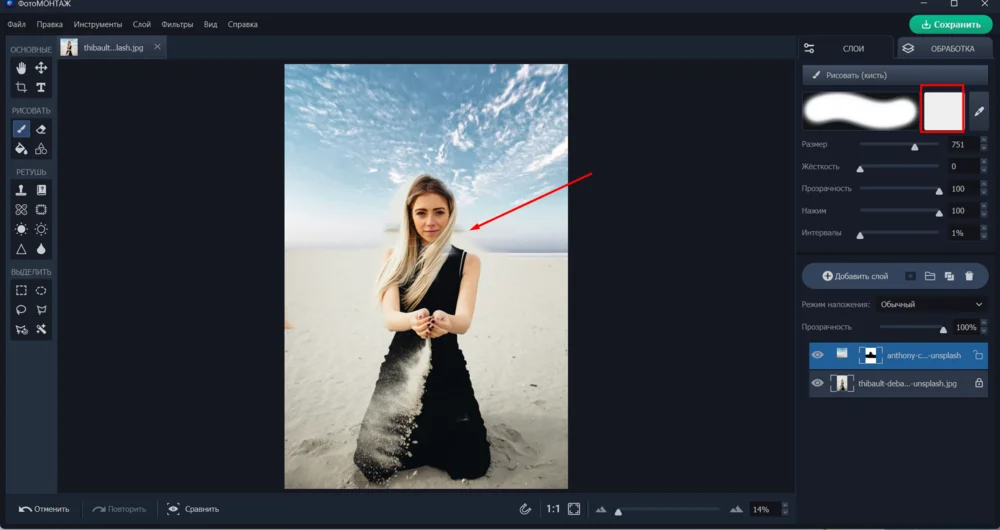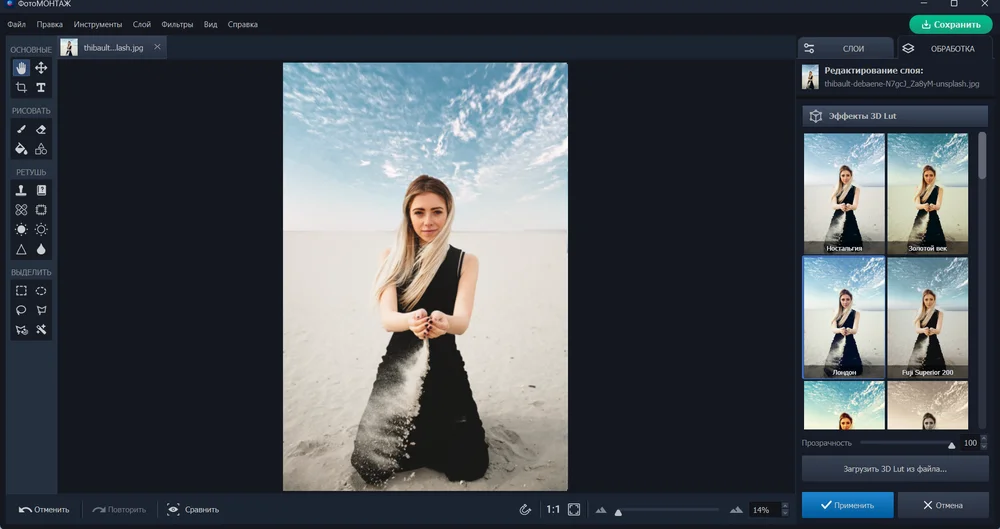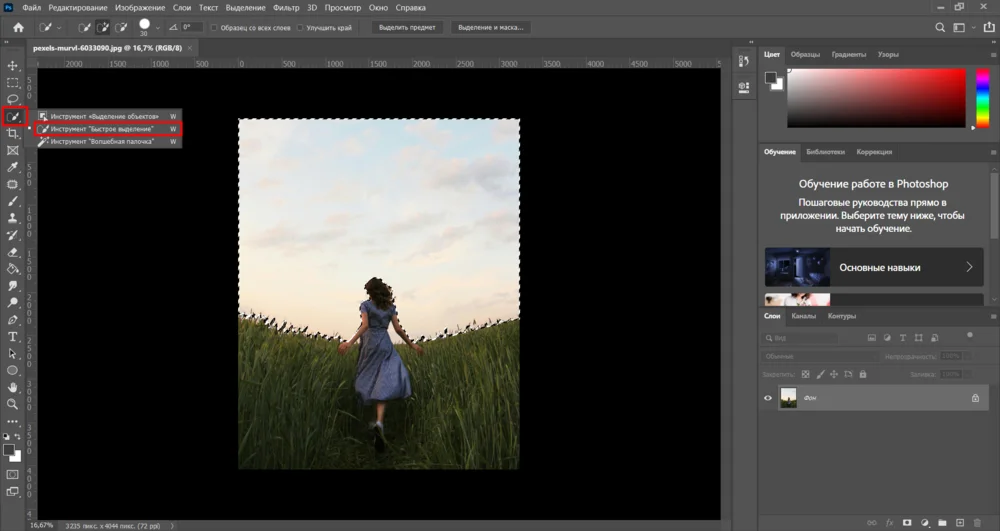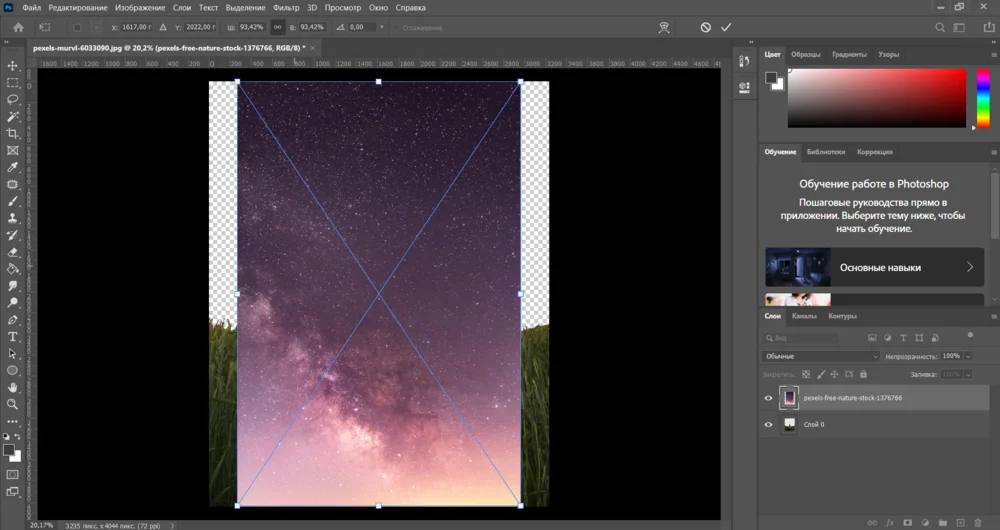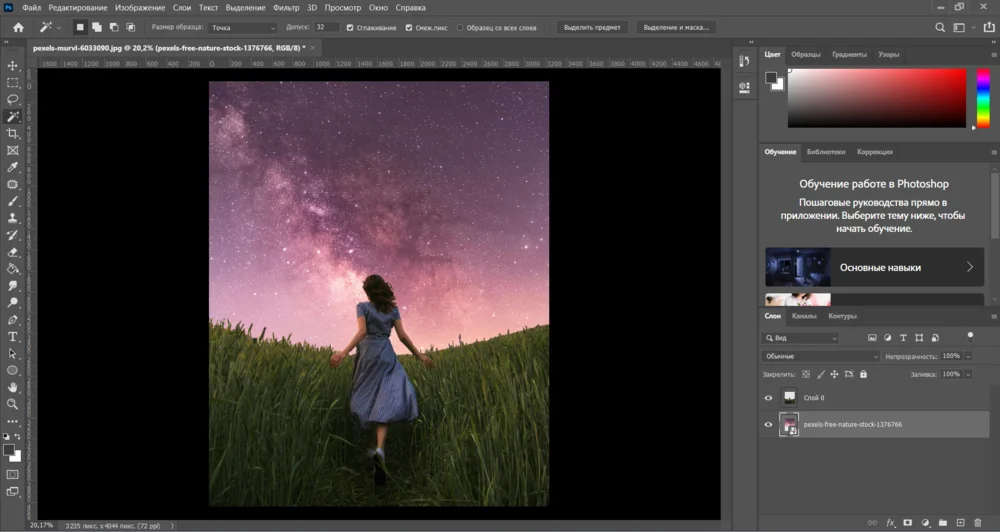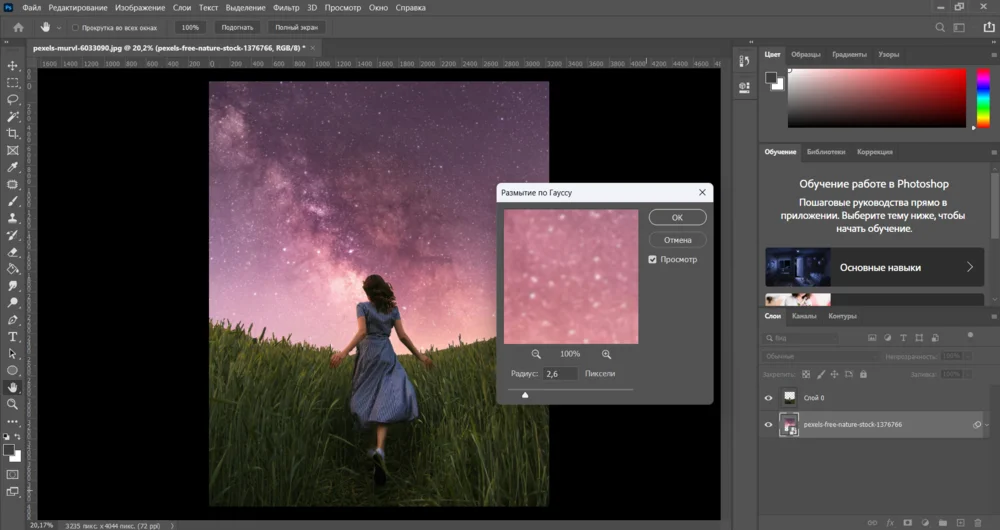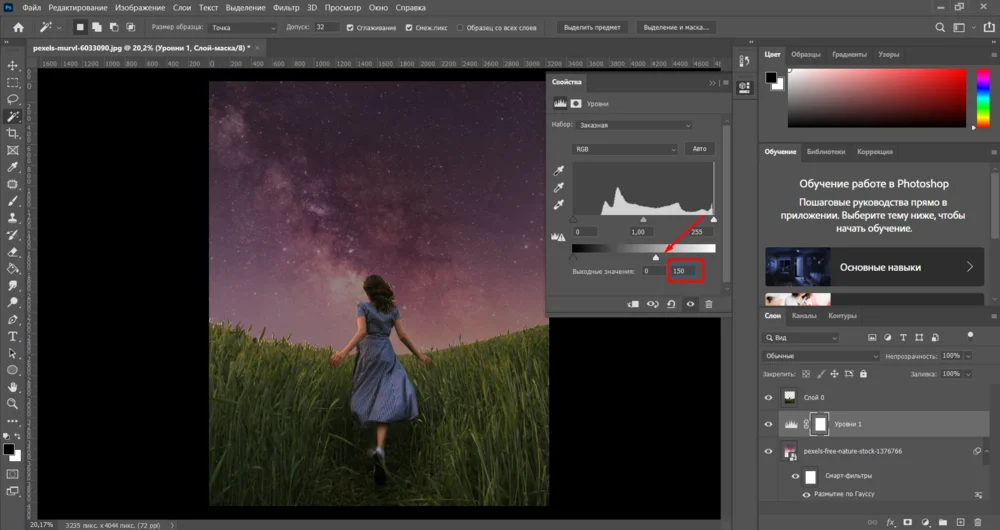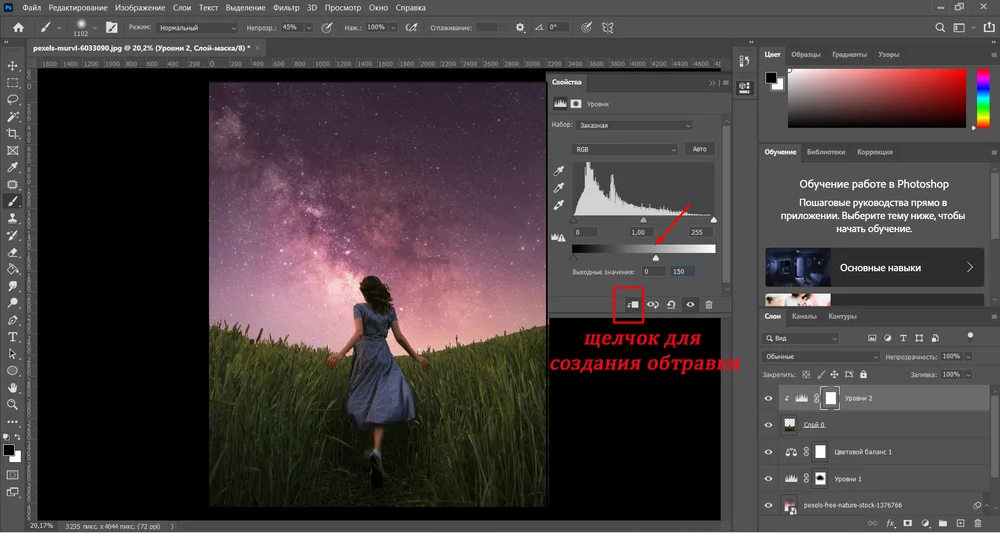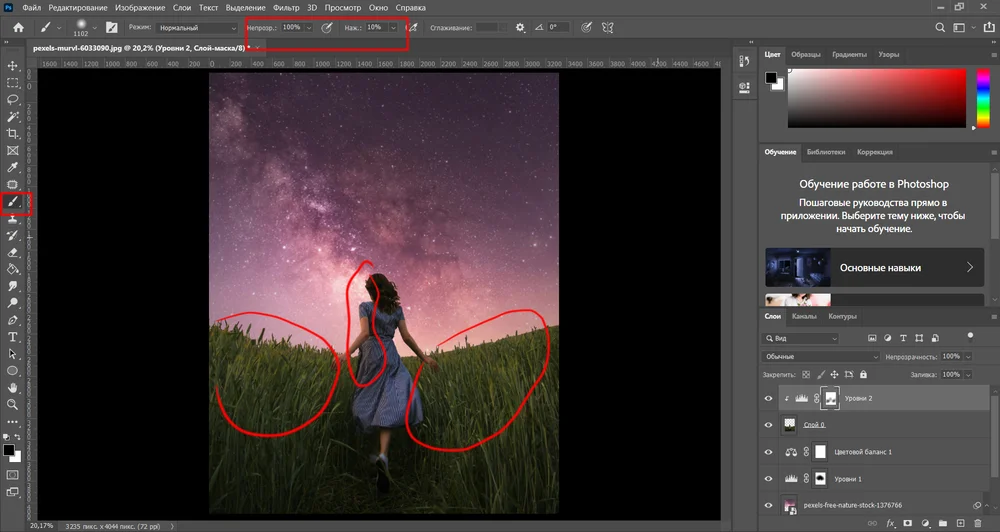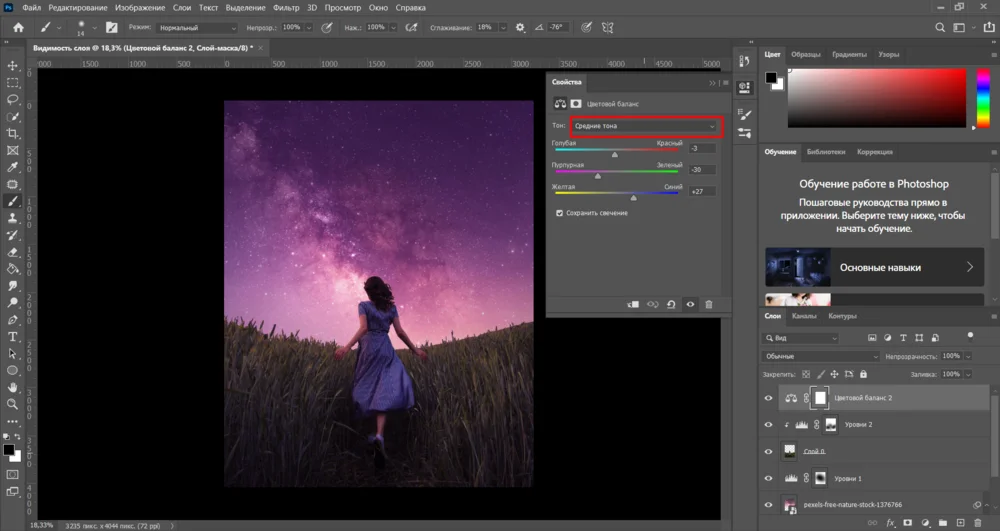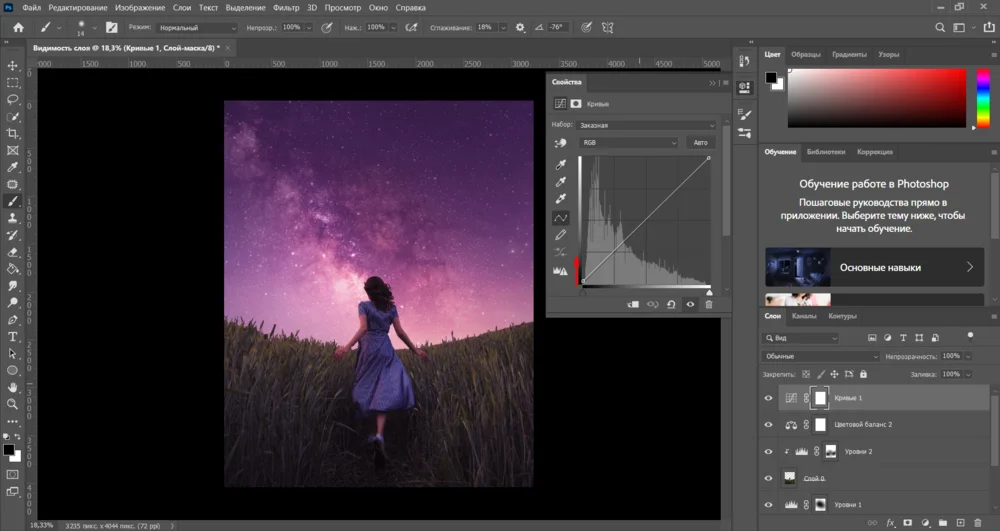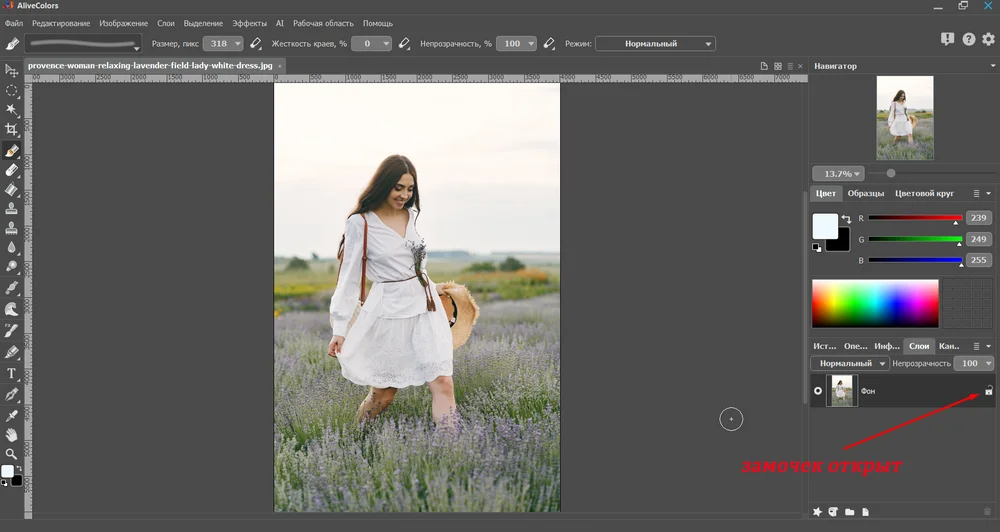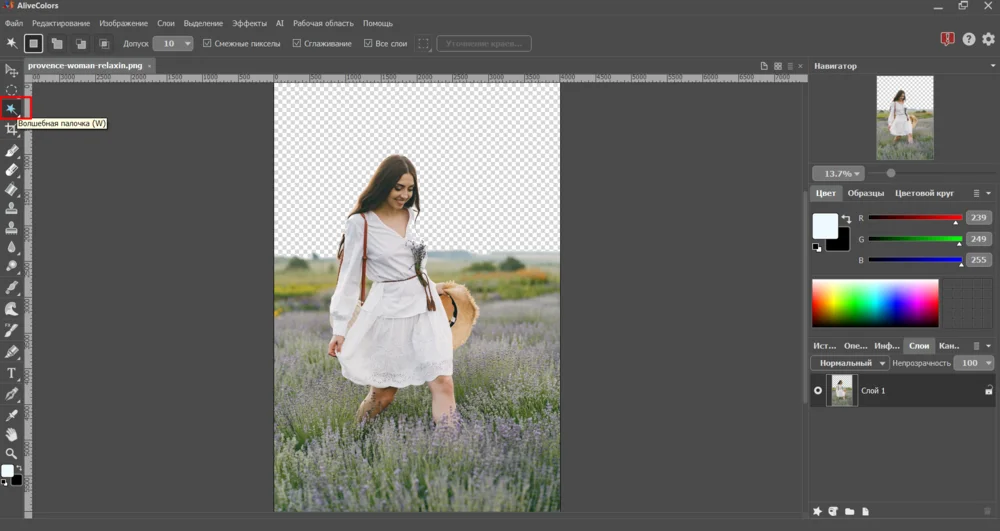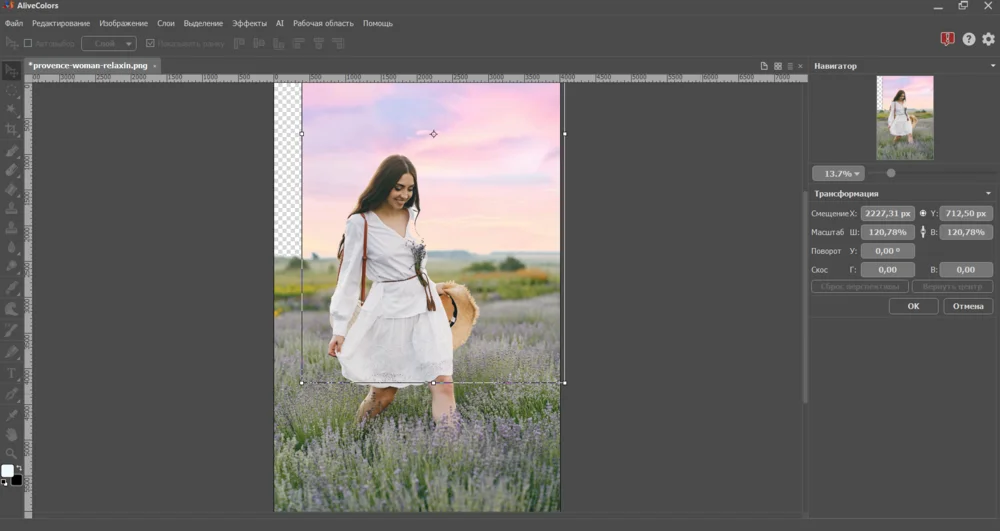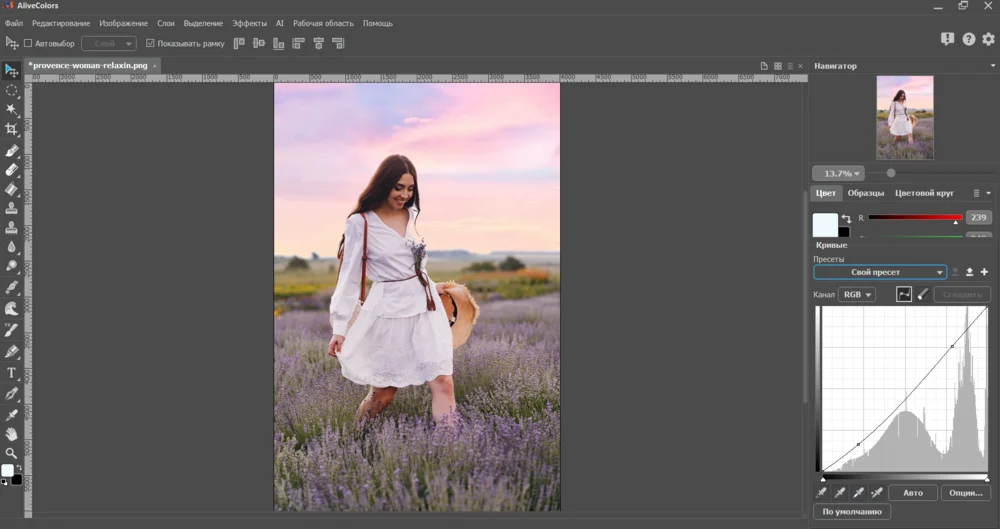Поменять небо на фото 3 подробных инструкции
Попробуйте вставить другое небо в простой российской программе ФотоМОНТАЖ:
- несколько способов выделения фрагментов,
- режимы наложения,
- слои, маски для органичного слияния исходников.

Поменяли небо на фото в программе ФотоМОНТАЖ
Хотите заменить небо, чтобы снимок смотрелся выигрышнее? Читайте наши инструкции: делимся приемами фотомонтажа, цветокоррекции для органичного слияния фрагментов.
Выбор редакции

ФотоМОНТАЖ

Photoshop

Alive Colors
Как заменить небо на фото
Замена неба на фото – распространенная задача в фоторедактировании, необходимая в самых разных ситуациях. Иногда исходное небо просто не соответствует задуманной атмосфере снимка. Другая причина – неудачный кадр. Если небо засвечено, то его замена может не только спасти снимок, но и создать поистине фантастический коллаж.
Мы создадим три экспозиции с участием ясного небосвода, живописного заката и фантастического ночного пейзажа.
ФотоМОНТАЖ
ФотоМОНТАЖ представляет собой облегченную версию Фотошопа. Пользователям предлагаются профессиональные инструменты и методы обработки, которые освоить легче благодаря понятному интерфейсу, удобной навигации, а также встроенному онлайн-учебнику. Поменять небо на фото здесь можно вручную или пользуясь полуавтоматическим средством замены фона.
Покажем оба способа.
1. Полуавтоматический
Откройте фото в программе, зайдите в раздел «Обработка» в правой части экрана.
Найдите опцию «Замена фона»
Кистью зеленого цвета («Объект») обведите детали снимка, которые вы хотите оставить.
Кистью красного цвета («Фон») обозначьте участки, которые требуется удалить. После этого они тут же исчезнут.
Чтобы сделать контур обреза мягким, увеличьте параметры «Размытие» и «Сглаживание».
Нажмите синюю кнопку «Применить».
На панели слоев вы увидите, что программа создала маску и закрыла ею ненужные части снимка. Это значит, что исходное небо не удалено, а просто скрыто. Пустое место на изображении можно заменить другим файлом.
Перетяните на холст новый снимок и выберите опцию «Добавить как слой».
Далее на панели слоев (справа) щелкните на новый слой и перетащите его под фоновый.
Используя узловые точки на трансформирующей рамке, масштабируйте небо.
Кликните мышкой на миниатюру маски. Возьмите кисть черного цвета, установите прозрачность на 45 и нажим на 56, а затем сотрите края исходника, чтобы они плавно сливались с пересаженным небом.
Нажмите на верхнем слое (на панели справа) ПКМ, чтобы открыть контекстное меню. Выберите опцию «Объединить с нижним».
Затем в «Обработке» в качестве финального штриха выберите какой-нибудь пресет из категории «3D lut фильтров».
2. Ручной метод
При открытом первом снимке в разделе «Слой» выберите «Слой из файла».
Укажите фото с небом, на которое собираемся менять исходное.
Масштабируйте и поменяйте слою режим наложения на «Умножение». Так вы сможете видеть части, которые необходимо удалить.
Добавьте к слою маску. (Ее месторасположение смотрите на скриншоте).
Она появится на панели слоев в виде белого прямоугольника.
Активируйте кисть, выберите для нее черный цвет и на 100% прозрачности аккуратно сотрите участки фона до горизонта, не забыв про лицо и плечи девушки.
Верните слою режим «Обычный» и оцените проделанную работу.
Если оказалось, что протерли там, где не надо, поменяйте цвет кисти на белый и прокрасьте ею проблемные участки. Это вернет небо на свое место.
Далее алгоритм действий такой же, как при первом методе. Вы сливаете миниатюры слоев и накладываете приглянувшийся пресет.
Готово.
Photoshop
Изменить небо на фото в Фотошопе тоже довольно просто, если подобрать «правильные» исходники. То есть те, которые не требуют тщательной подгонки друг под друга, поскольку уже гармонируют.
Откройте в программе первое фото и воспользуйтесь инструментом «Быстрое выделение», чтобы создать обводку неба.
Щелчком по миниатюре фонового слоя разблокируйте его – это сделает возможным последующие манипуляции со слоем.
Нажмите Delete, чтобы избавиться от неба.
Выделение снимите, используя комбинацию клавиш Ctrl+D.
Затем точно также избавьтесь от кусочков неба между руками и туловищем девушки.
Перетащите на холст файл с ночным небом.
Поменяйте миниатюры слоев местами, чтобы новый исходник оказался под слоем с девушкой. Далее с помощью трансформирующей рамки (Ctrl+T) определитесь с масштабами и положением неба.
В разделе «Фильтр» найдите «Размытие по Гауссу» и задайте небольшое значение блюра.
С помощью нового корректирующего слоя «Уровни» затемните исходник, передвинув точку белого на нижней шкале влево до 150.
Затем кистью черного цвета создайте световое пятно в центре фотографии, то есть протрите маску «Уровней» посредине.
Далее кликните по слою с девушкой, для того чтобы следующий слой, который мы создадим, получился сверху.
Пройдите в раздел «Слои» и создайте еще один корректирующий слой «Уровни». Значение точки белого на нижней шкале также установите на «150». Не забудьте создать обтравочную маску, чтобы изменения касались только слоя с девушкой.
Черной кистью со 100% непрозрачностью и 10% нажимом, проявите светлые области на переднем плане фотографии.
Затем примените корректирующий слой «Цветовой баланс» с такими настройками: « -3, -30, +27» в режиме средние тона.
В разделе «Слои» найдите корректирующий слой «Кривые» и немного приподнимите точку черного вверх, чтобы сделать тени мягче.
Alive Colors
Программа, занимающая промежуточное место между Фотошопом и ФотоМОНТАЖОМ по функционалу и сложности освоения. Однако, если вы не смогли освоить Фотошоп, то с Alive Colors вам будет не легче.
Изменение небо на фото происходит по уже знакомому вам алгоритму: используем инструменты выделения для устранения старого фона, подгоняем исходники по перспективе и масштабу, и, наконец, полируем композицию по яркости и цвету.
Загрузите изображение и щелчком по миниатюре фона разблокируйте слой. Замочек напротив картинки должен открыться.
Активируйте инструмент «Волшебная палочка» и щелкните им по небу. После удалите выделенную область через Delete.
Перетащите небо. Задайте ему соответствующий масштаб и положение и поменяйте миниатюры слоев местами.
Переключитесь на слой с главной героиней. В разделе «Изображение», в категории «Регулировка», выберите инструмент «Цветовой баланс» и создайте обтравочную маску.
Укажите следующие значения: «+17, -10, +12» в режиме «Средние тона».
В разделе «Слои» найдите «Кривые» и придайте изображению немного контраста.
Изображение готово к скачиванию.
Вместо заключения
Замена неба на фотографии – эффективный инструмент для улучшения качества снимков. С помощью различных техник, таких как точное выделение, использование режимов наложения слоев и, конечно же, тщательной ретуши неба, можно добиться потрясающих результатов. Правильный подход и знание инструментов графического редактора позволяют превратить обычное фото в настоящее произведение искусства.
по фотомонтажу в нашем официальном Telegram-канале